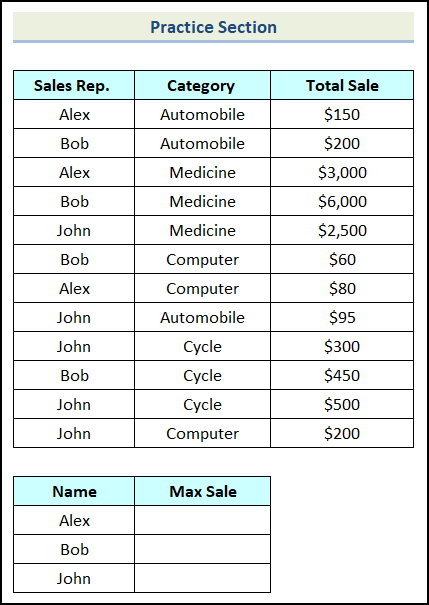Table of contents
在Excel中工作时,我们需要找到在给定条件下的最大值。 的组合。 规模 和 基金会 函数可以帮助你从一个给定的数据范围中找到具有特定标准的最大值。 在这篇文章中,我们将学习如何使用 最大IF 在Excel中的函数,并解释所有可能的方法,以找到某些标准下的最大值。
下载实践工作手册
使用MAX IF函数.xlsx什么是Excel中的MAX IF公式?
为了理解MAX IF公式,我们必须单独掌握两个函数。
🔁 MAX功能
ǞǞǞ 规模 函数是Excel中最常用的函数之一。 它从一个选定的范围内返回最大值。 函数 规模 函数忽略了逻辑值和文本。 语法中的 规模 下面给出了函数。
MAX (number1, [number2], ...) 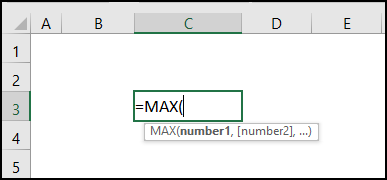
🔁 IF功能
ǞǞǞ 基金会 函数是Excel的另一个基本功能。 基金会 函数返回一个指定的值,如果一个给定的 逻辑测试 的语法是:"满足"。 基金会 这里给出的是函数。
=IF(logical_test, [value_if_true], [value_if_false]) 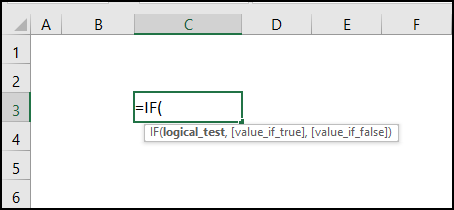
在本文中,我们将使用组合式的 规模 功能和 基金会 一般来说,在 最大IF 在给定的数字、日期、文本和其他条件范围内,公式返回满足一个或多个标准的最大数值。 在结合这两个函数后,我们得到一个类似这样的通用公式。
=MAX(IF(c criteria_range=criteria, max_range)) 4个在Excel中使用MAX IF函数的例子
在文章的这一部分,我们将讨论 四 适当的方法来使用 最大IF 值得一提的是,我们在本文中使用的是微软Excel 365版本;不过,你可以根据自己的喜好使用任何版本。
1.使用MAX IF函数与一个数组公式
首先,我们将使用 最大IF 的公式,有一个 阵列 我们可以在Excel中使用 最大IF 这里,我们将讨论这两种情况。
1.1 使用单一标准的MAX IF公式
在文章的这一部分,我们将学习如何使用 最大IF 公式中,有 一 准则 假设我们得到了一个数据范围,就像下面的图片一样。 我们需要求出以下数据的最大销售数量 销售代表。
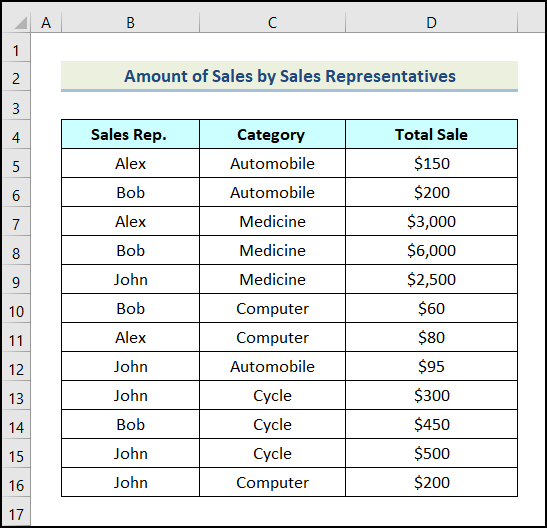
现在,让我们按照下面提到的步骤来做。
步骤。
- 首先,在工作表中的任何地方创建一个表格,并在名称栏中插入 销售代表 .
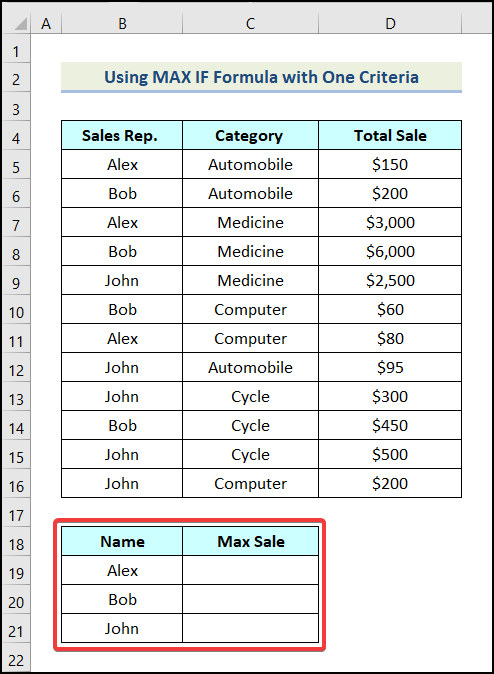
- 之后,应用 最大IF 在这里,我们要找到最大的销售量为 "Alex" 该公式看起来像这样。
=MAX(IF(B5:B16=B19,D5:D16)) 这里,单元格的范围 B5:B16 表示单元格的 销售代表。 列,单元格 B19 指的是 选定的销售代表。 ,以及单元格的范围 D5:D16 代表的单元格。 销售总额 列。
公式分解
- 在这里。 最大范围 是指 销售总额 栏目( D5:D16 ).
- 标准 的名称。 销售代表 ( B19 ).
- 标准_范围 是 销售 共和国 .列( B5:B16 ).
- 产出→3,000美元 .
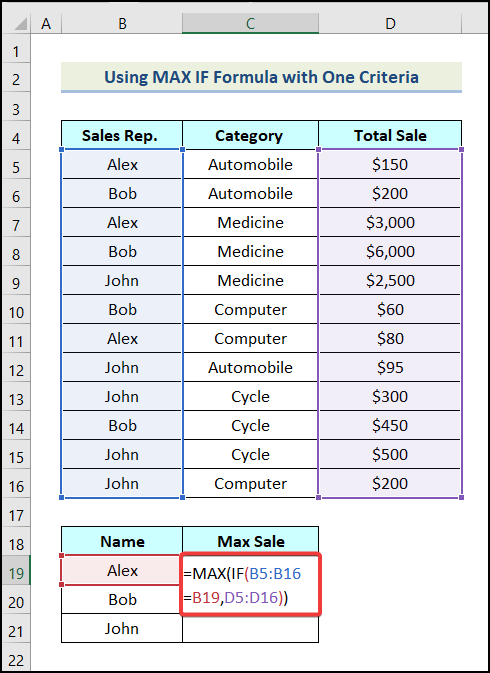
- 由于这是一个数组公式,我们必须通过关闭所有的括号来完成这个公式。 因此,按 shift + ctrl + enter 来做。
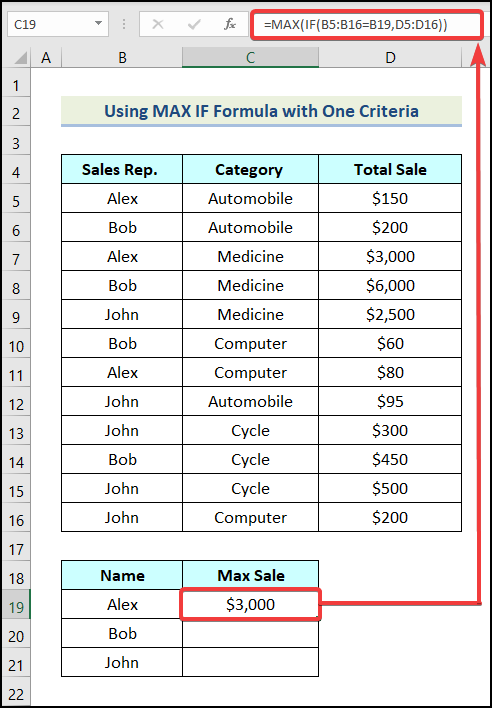
所以我们有了我们的最大值。 对于其他两个名字,我们将使用相同的公式。
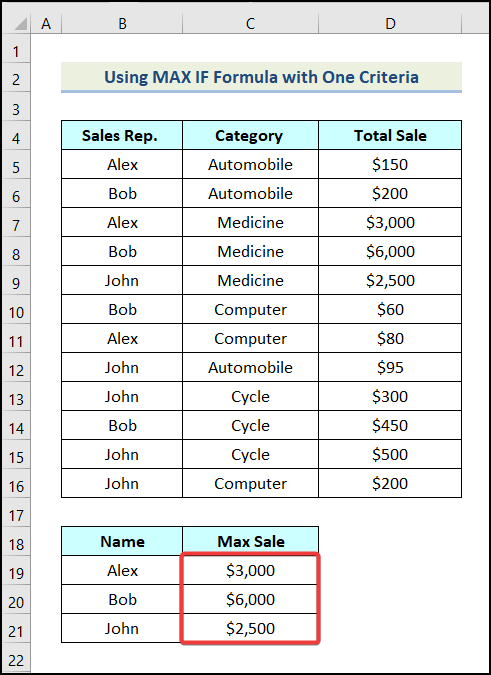
1.2 应用多条件的MAX IF公式
在Excel中工作时,有时我们必须通过满足多个条件来找到最大值。 使用 最大IF 让我们假设我们有一个以上的 销售代表 名为 "Alex" , "鲍勃" ,以及 "约翰" 在 计算机 , 循环 ,以及 医学 现在我们必须找出这些人的最高销售数量。 销售代表 在每个类别中。
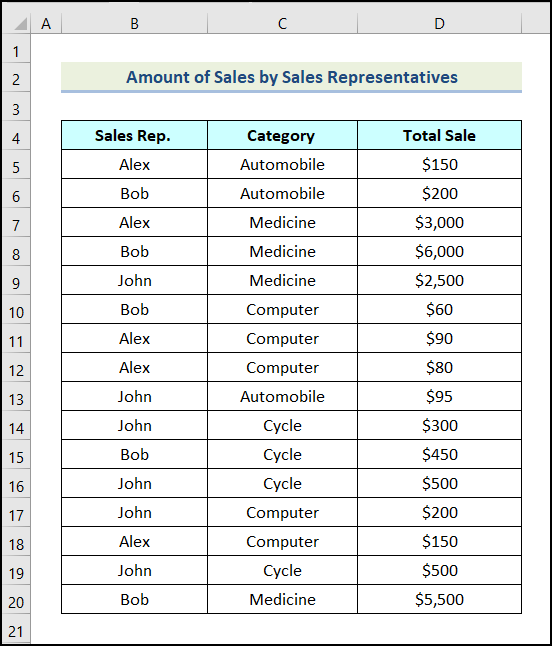
现在,让我们按照下面的说明来做。
步骤。
- 首先,在工作表中的任何地方创建一个表,并将名称和 类别 列插入给定的标准。
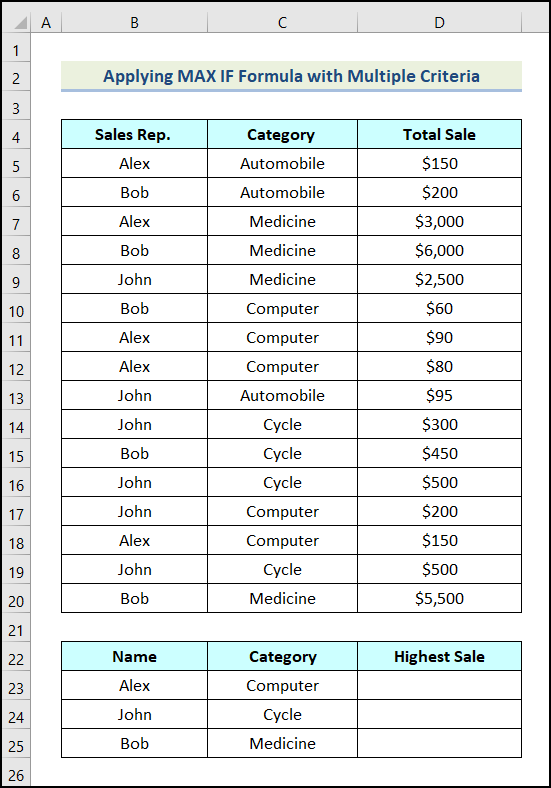
- 在此之后,应用 最大IF 我们想找到最大的销售额,即 "Alex" 根据 计算机 类别。 公式如下。
=MAX(IF(B5:B20=B23,IF(C5:C20=C23,D5:D20))) 这里,单元格的范围 C5:C20 表示单元格的 类别 列,单元格 C23 指的是选定的类别。
公式分解
- 在第一个 基金会 功能。
- C5:C20=C23 → 它是 逻辑_测试 争论。
- D5:D20 → 这表明 [value_if_true] 争论。
- 输出 → {false;false;false;false;false;60;90;80;false;false;false;200;150;false;false}。 .
- 在第二次 基金会 功能。
- B5:B20=B23 → 这就是 逻辑_测试 争论。
- IF(C5:C20=C23,D5:D20) → 它指的是 [value_if_true] 争论。
- 输出 → {false;false;false;false;false;90;80;false;false;false;150;false;false}。
- 现在 规模 函数返回数组中的最大值。
- 输出 → $150 .
- 接下来,按 shift + ctrl + enter 最后的公式是这样的
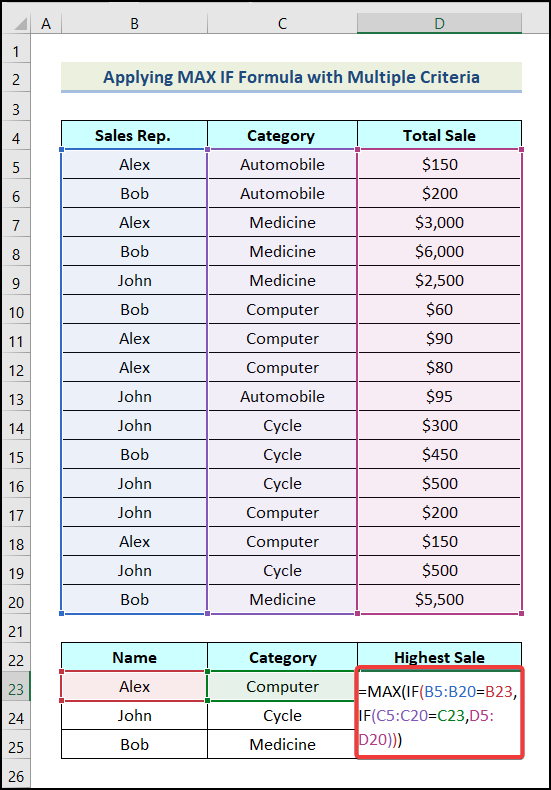
因此,我们已经找到了我们的最大数字。
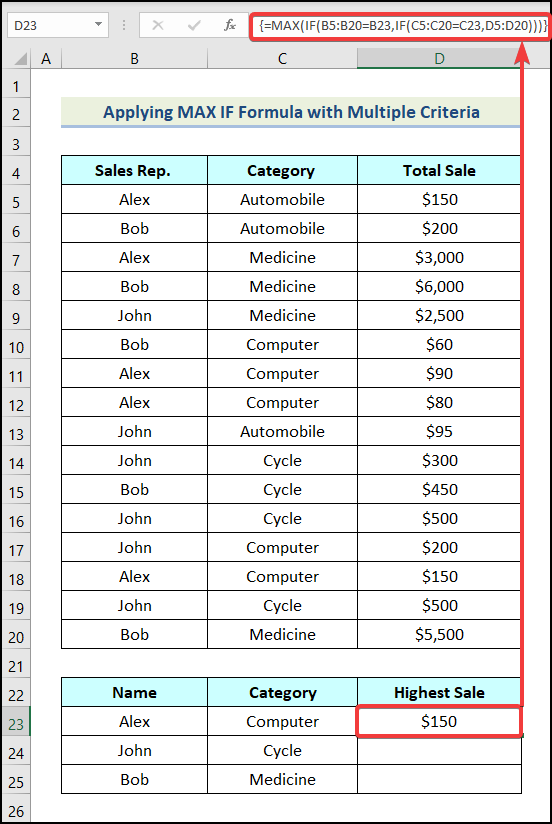
- 之后,将同样的公式应用于其他单元格,你将得到以下输出。
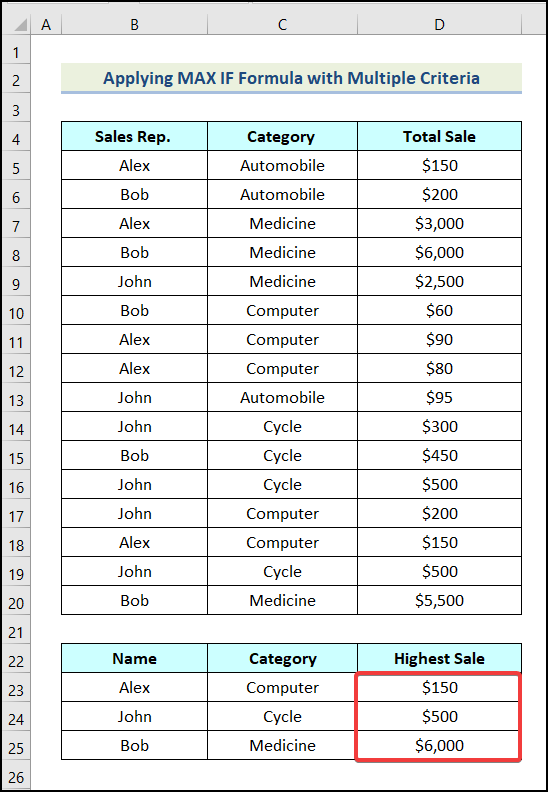
2.在没有数组的情况下利用Excel MAX IF
我们可以不使用数组公式而得到同样的结果。 为此,我们可以使用 SUMPRODUCT函数 在那里我们不必按 shift + ctrl + enter 让我们使用下一节中讨论的程序来做这件事。
步骤。
在这里,我们将使用前一个例子中的数据。 我们的目标是找到尽可能多的销售" "Alex" "中的"。 计算机 "类别。
- 首先,创建一个表,如下图所示。

- 之后,在单元格中应用下面的公式 D23 .
=SUMPRODUCT(MAX(((B5:B20=B23)*(C5:C20=C23)*(D5:D20)))) 公式分解
- 在这里。 最大范围 表示的是 销售总额 栏目( D5:D20 )
- 标准2 是指 类别 ( C23 )
- 标准_范围2 指的是 类别 栏目( C5:C20 )
- 标准1 是指 销售代表 ( B23 )
- 标准_范围1 表示 销售代表 专栏( B5:B20 )
- 输出 → $150 .
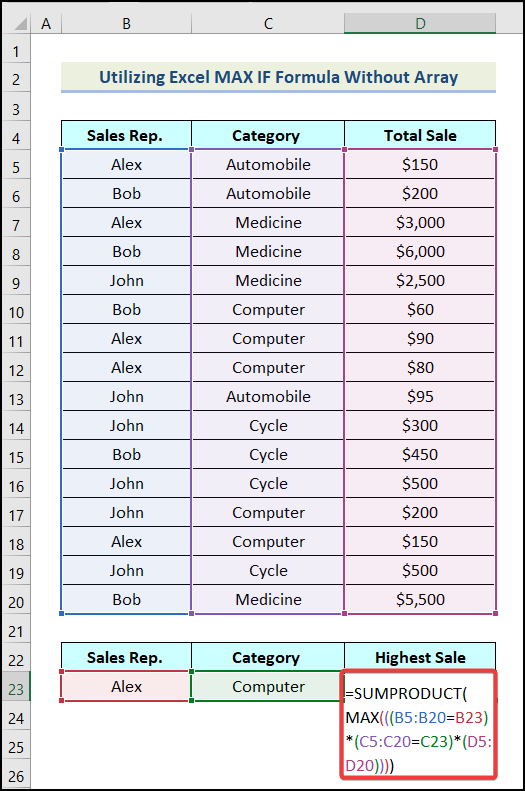
- 然后,按 进入 而我们的最大值将出现在单元格 D23 如下图所示。
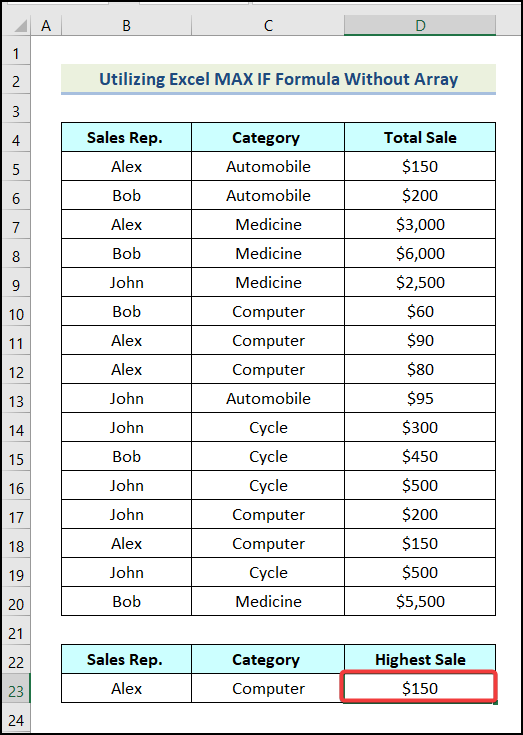
3.使用OR逻辑的MAX IF公式
我们可以用 最大IF 公式,并结合 或 在文章的这一节中,我们将讨论使用 "逻辑 "的详细程序。 最大IF 公式中,有 或 所以,让我们来探讨一下下面的准则。
步骤。
- 首先,插入一个新表,如下图所示。
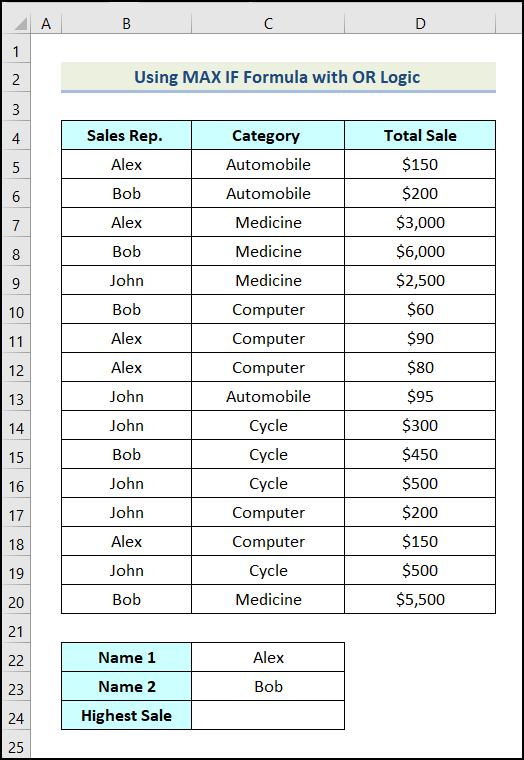
- 之后,在单元格中使用以下公式 C24 .
=MAX(IF((B5:B20=C22)+(B5:B20=C23),D5:D20)) 在这里,细胞 C22 指的是第一个被选中的名字,而单元格 C23 表示第二个被选中的名字。
公式分解
- 在这里。 最大范围 是指 销售总额一栏 ( D5:D20 ).
- 标准2 是指 类别 ( C23 ).
- 标准_范围2 指的是 类别 栏目( B5:B20 ).
- 标准1 是指 销售代表 ( C22 ).
- 标准_范围1 表示 销售代表专栏 ( B5:B20 ).
- 然后,按以下方式应用该公式 shift + ctrl + enter .
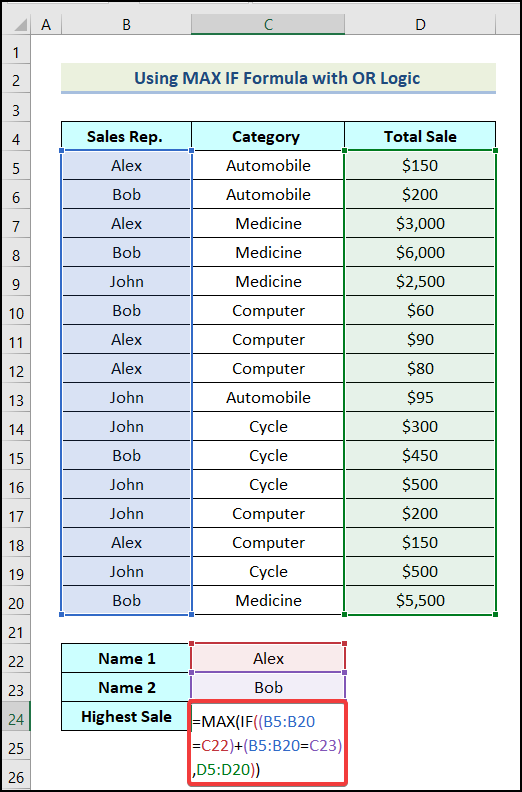
因此,我们将获得最大的销售金额在 "Alex" 和 "鲍勃" 在细胞中 C24 .
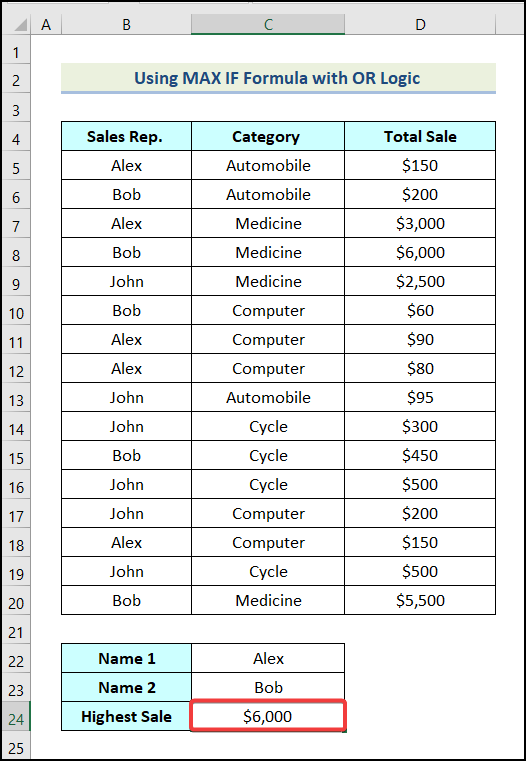
4.用AND逻辑应用MAX IF公式
我们也可以用 最大IF 的公式,并结合 和 这里,我们将满足 2 的标准,以应用 和 逻辑。 现在,让我们用下面的说明来做这件事。
步骤。
- 首先,创建一个新的表,如下图所示。
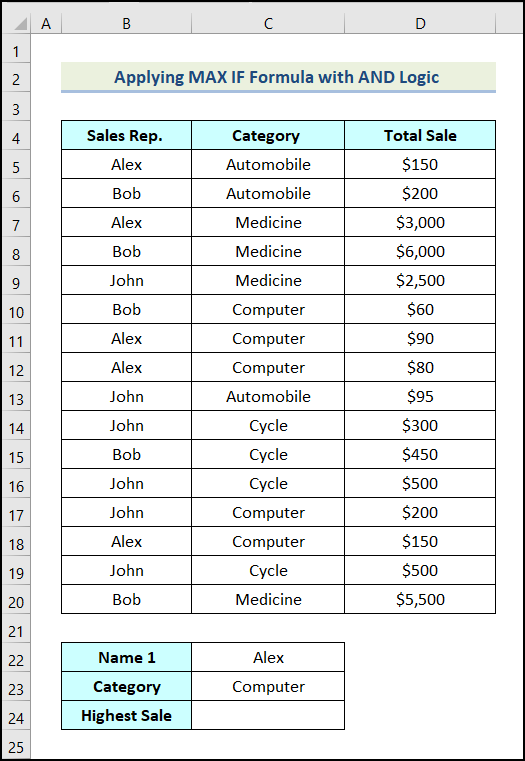
- 之后,在单元格中使用以下公式 C24 .
=MAX(IF((B5:B20=C22)*(C5:C20=C23),D5:D20)) 公式分解
- 在这里。 最大范围 代表着 销售总额 栏目( D5:D20 ).
- 标准2 指的是 类别 ( C23 ).
- 标准_范围2 表示 类别 栏目( B5:B20 ).
- 标准1 是指 销售代表 ( C22 ).
- 标准_范围1 是指 销售代表专栏 ( B5:B20 ).
- 接下来,点击 进入 .
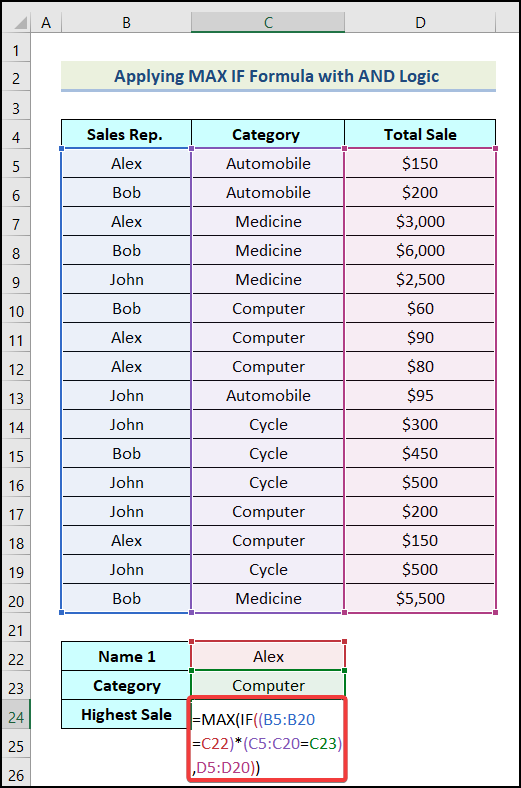
结果是,你的工作表上会有以下输出,如下图所示。
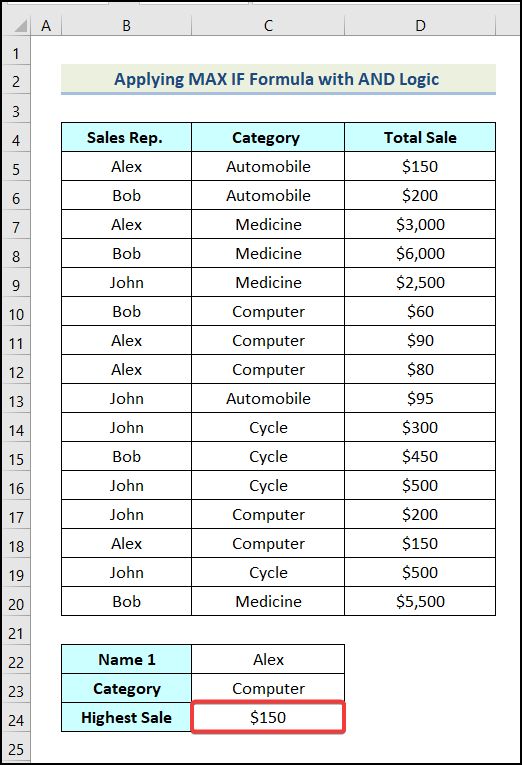
如何在Excel中使用MAXIFS函数
ǞǞǞ MAXIFS功能 是一个直接替代 最大IF 有多个标准的公式。 Excel 2019年 和 适用于Office 365的Excel 可以通过使用 MAXIFS 让我们按照下面提到的步骤来使用 MAXIFS 在Excel中的函数。
步骤。
- 首先,插入一个表格并输入你的标准,如下图所示。
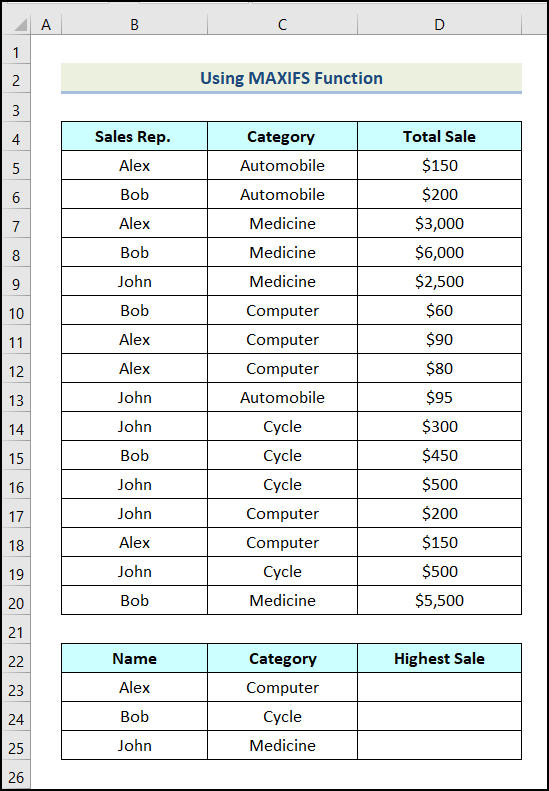
在这里,我们需要找到最大的销售额为 "Alex" , "鲍勃" ,以及 "约翰" 在一个特定的类别中。
- 之后,在单元格中使用下面的公式 D22 .
=maxifs($d$4:$d$20,$b$4:$b$20,b23, $c$4:$c$20,c23) 公式分解
- 在这里。 最大范围 是指 销售总额 栏目( D$4:D$20 ).
- 标准_范围1 是指 销售代表。 栏目( $B$4:$B$20 ).
- 标准1 是的名称。 销售代表 ( B23 ).
- 标准_范围2 是指 类别 栏目( 4美元:20美元 ).
- 标准2 是指 类别 ( C23 ).
- 输出→150美元 .
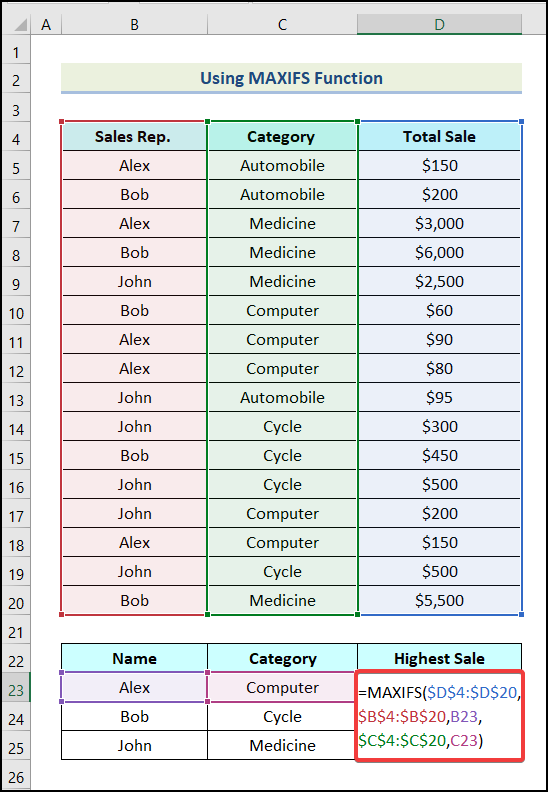
- 之后,按 进入 你将在你的工作表上得到以下输出。
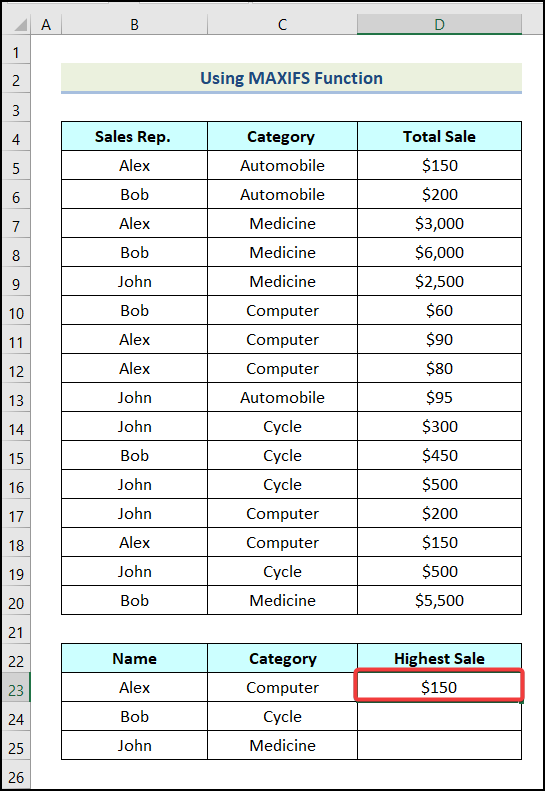
- 最后,使用 自动填表 剩余的输出是由Excel的选项来决定的。
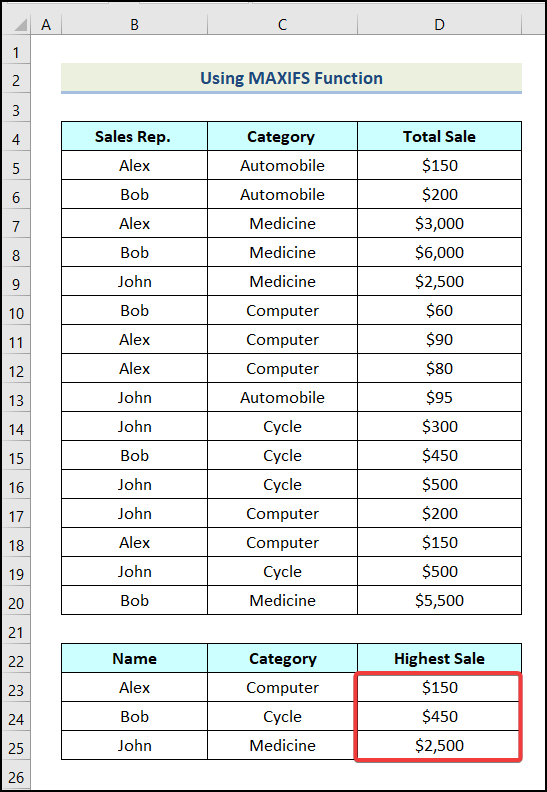
需要记住的事情
- ǞǞǞ 最大IF 是一个 阵列公式 所以在旧版本的Excel中,你必须按 shift + ctrl + enter 同时来完成这个公式。
- ǞǞǞ MAXIFS 函数只适用于 Excel 2019年 和 办公室365 .
练习部分
在 Excel工作簿 我们已经提供了一个 练习部分 请自行练习。